VPN คืออะไร ข้อดีและข้อเสียของ VPN เครือข่ายส่วนตัวเสมือน

VPN คืออะไร มีข้อดีข้อเสียอะไรบ้าง? มาพูดคุยกับ WebTech360 เกี่ยวกับนิยามของ VPN และวิธีนำโมเดลและระบบนี้ไปใช้ในการทำงาน
การอนุญาตให้แขกเข้าถึง เครือข่าย Wi-Fi หลักของคุณ ก็เหมือนกับการมอบกุญแจสู่ชีวิตดิจิทัลของคุณให้กับพวกเขา อย่างไรก็ตาม หากคุณล็อกเครือข่าย Wi-Fi แขกของคุณอย่างถูกต้อง คุณก็สามารถแชร์อินเทอร์เน็ตกับแขกคนอื่นๆ ได้โดยไม่ต้องเปิดเผยข้อมูลอื่นๆ เลย
เครือข่ายหลักถูกซ่อนอยู่
สิ่งแรกๆ ที่ควรทำเมื่อตั้งค่าเครือข่าย Wi-Fi สำหรับอุปกรณ์ของคุณคือการป้องกันไม่ให้SSID ของเครือข่ายถูกเผยแพร่ สู่สาธารณะ การทำเช่นนี้จะซ่อนเครือข่ายจากอุปกรณ์ใดๆ ที่กำลังค้นหาเครือข่าย Wi-Fi ในระยะของเราเตอร์หากมีเครือข่ายโฮสต์อยู่บนเราเตอร์สองเครือข่าย แขกที่สแกนหา Wi-Fi จะเห็นเพียงเครือข่ายแขกเท่านั้น
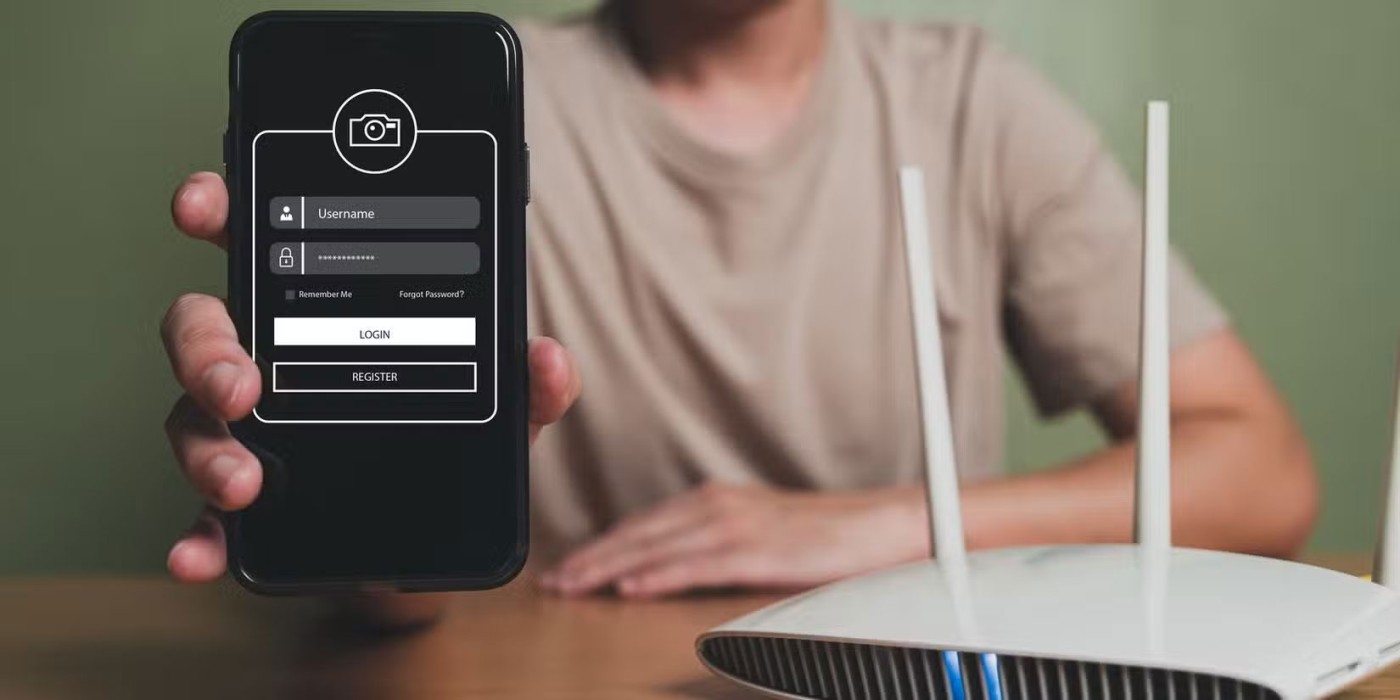
เครื่องมือบางอย่างสามารถตรวจจับเครือข่าย Wi-Fi ที่ซ่อนอยู่ได้ ดังนั้นหากมีคนตั้งใจจะค้นหาเครือข่ายหลักของคุณ พวกเขาก็จะทำสิ่งนั้น เป้าหมายหลักของการซ่อนเครือข่ายหลักของคุณคือการป้องกันไม่ให้ผู้อื่นเห็นเครือข่ายอื่นของคุณและขอรหัสผ่าน เมื่อแขกมาเยือน พวกเขาจะเห็นเพียงเครือข่ายเดียว และคุณสามารถให้รหัสผ่านแก่พวกเขาได้โดยไม่ต้องกังวล
การซ่อน Wi-Fi หลักของคุณเปรียบเสมือนแนวป้องกันด่านแรก ช่วยป้องกันผู้แอบดูแบบไม่เป็นทางการ และบังคับให้ผู้ที่ต้องการแอบดูต้องใช้เครื่องมือเพิ่มเติมเพื่อเจาะเครือข่ายหลักของคุณ เมื่อใช้ร่วมกับมาตรการอื่นๆ ในรายการนี้และ การเข้ารหัส WPA3จะทำให้เครือข่ายไม่สามารถมองเห็นได้แม้จากการท่องเว็บทั่วไป แต่สามารถเข้าถึงได้โดยอุปกรณ์ที่ตั้งค่าไว้แต่ละเครื่อง
เราเตอร์ตัวที่สองสำหรับเครือข่ายแขก
อีกหนึ่งชั้นการป้องกันที่ควรเพิ่มให้กับเครือข่าย Wi-Fi สำหรับแขกของคุณคือการใช้งานร่วมกับเราเตอร์ที่แยกต่างหากจากเครือข่ายหลัก หากคุณมีเราเตอร์รุ่นเก่า คุณสามารถตั้งค่าและใช้งานเป็นจุดเชื่อมต่อสำหรับแขกได้ภายในไม่กี่นาที

นอกจากจะเป็นวิธีที่มีประโยชน์ในการนำเราเตอร์เก่ากลับมาใช้ใหม่แล้ววิธีนี้ยังมีข้อดีสำคัญสองประการ ประการแรกคือ แยกทราฟฟิกของแขกในเครือข่ายออกจากทราฟฟิกส่วนตัวของคุณ เนื่องจากอุปกรณ์ส่วนตัวของคุณเชื่อมต่อกับเราเตอร์ตัวอื่น ใครก็ตามที่พยายามรวบรวมข้อมูลบนเครือข่ายแขกจะเห็นเฉพาะกิจกรรมจากอุปกรณ์ที่เชื่อมต่อกับเครือข่ายนั้นเท่านั้น
ประการที่สอง วิธีนี้ช่วยให้ครอบคลุมสัญญาณได้ดีขึ้น เนื่องจากเราเตอร์ตัวที่สองสามารถทำหน้าที่เป็นตัวกระจายสัญญาณ Wi-Fi ได้ สมมติว่าสำนักงานของคุณอยู่ฝั่งหนึ่งของบ้าน และห้องนั่งเล่นอยู่อีกฝั่งหนึ่ง ในกรณีนี้ สัญญาณจากเราเตอร์ Wi-Fi หลักที่ตั้งอยู่ในสำนักงานที่บ้านจะไม่แรงพอที่อีกฝั่งหนึ่งของบ้าน คุณสามารถตั้งค่าเราเตอร์ตัวที่สองให้ทำหน้าที่เป็นตัวกระจายสัญญาณ Wi-Fi ได้ ช่วยให้แขกของคุณท่องอินเทอร์เน็ตได้โดยไม่มีปัญหาสัญญาณขาดหายหรือสัญญาณขาดหาย
คุณยังสามารถควบคุมแบนด์วิดท์เครือข่ายได้มากขึ้นเมื่อใช้เราเตอร์ตัวที่สอง โดยไม่ต้องวุ่นวายกับการตั้งค่า Wi-Fi เราเตอร์รับแขกแยกต่างหากควรเชื่อมต่อกับย่านความถี่ 2.4GHz ที่ช้ากว่าของเราเตอร์หลัก หากคุณกำลังเชื่อมต่อเราเตอร์สองตัวแบบไร้สาย หากคุณกำลังเดินสายอีเทอร์เน็ตระหว่างเราเตอร์สองตัวเพื่อแชร์การเชื่อมต่ออินเทอร์เน็ต คุณสามารถตั้งค่าการควบคุมแบนด์วิดท์บนเราเตอร์ตัวที่สองเพื่อควบคุมปริมาณอินเทอร์เน็ตที่จัดสรรให้กับเครือข่ายรับแขกได้
วิธีนี้จะช่วยปลดปล่อยแบนด์วิดท์บนเครือข่าย 5 หรือ 6GHz ที่เร็วกว่า ทำให้ทุกอุปกรณ์ได้รับความเร็วสูงสุดเท่าที่จะเป็นไปได้ นอกจากนี้ คุณยังไม่ต้องกังวลเรื่องสัญญาณรบกวนจากอุปกรณ์อื่น หรือการที่มีอุปกรณ์หลายเครื่องเชื่อมต่ออยู่ในเครือข่ายเดียวกัน ซึ่งจะทำให้ความเร็วอินเทอร์เน็ตของคุณช้าลง
แยกจุดเชื่อมต่อ
การแยกจุดเชื่อมต่อ (AP) ทำงานโดยการแยกอุปกรณ์ทั้งหมดที่เชื่อมต่อกับเครือข่าย Wi-Fi เฉพาะ หากคุณมีโทรศัพท์และแล็ปท็อปที่เชื่อมต่อกับ Wi-Fi ของแขก อุปกรณ์ทั้งสองจะสามารถสื่อสารกับเราเตอร์ได้เท่านั้นและไม่สามารถมองเห็นกันบนเครือข่ายได้ ฟีเจอร์นี้ใช้เพื่อป้องกันอุปกรณ์จากการโจมตีที่มาจากอุปกรณ์อื่นในเครือข่ายเดียวกัน
ในทางเทคนิคแล้ว การแยกจุดเชื่อมต่อจะป้องกันไม่ให้อุปกรณ์ที่เชื่อมต่อกับเครือข่าย Wi-Fi สื่อสารกันผ่านLAN (เครือข่ายท้องถิ่น)อุปกรณ์ที่เชื่อมต่อแต่ละเครื่องจะได้รับเครือข่ายเสมือนส่วนตัว ซึ่งเชื่อมต่อโดยตรงกับเราเตอร์ และเชื่อมต่อกับอินเทอร์เน็ตด้วย
โปรดทราบว่าการเปิดใช้งานการแยกจุดเชื่อมต่ออาจรบกวนการทำงานของอุปกรณ์ที่ใช้เครือข่ายภายใน เช่น NAS หรือเครื่องพิมพ์ไร้สาย เนื่องจากอุปกรณ์เหล่านี้ต้องสื่อสารกันเพื่อให้ทำงานได้อย่างถูกต้อง
วิธีนี้ทำให้การตั้งค่าเหมาะสมกับเครือข่าย Wi-Fi สาธารณะหรือเครือข่าย Wi-Fi สำหรับแขกมากขึ้น เนื่องจากอุปกรณ์ที่เชื่อมต่อจะได้รับอนุญาตให้เข้าถึงอินเทอร์เน็ตได้เท่านั้น คุณสมบัติการแยกจุดเชื่อมต่ออาจเรียกว่าการแยกไคลเอนต์หรือการแยกไร้สาย ขึ้นอยู่กับยี่ห้อและรุ่นของเราเตอร์ของคุณ
โดยทั่วไปแล้วคุณลักษณะนี้จะพบได้ในการตั้งค่าไร้สายขั้นสูง แต่ควรตรวจสอบคู่มือของเราเตอร์ของคุณเพื่อพิจารณาว่าอยู่ที่ใด และเราเตอร์ของคุณรองรับคุณลักษณะนี้หรือไม่
เมื่อตั้งค่าแล้ว คุณจะสามารถอนุญาตให้แขกเชื่อมต่อกับเครือข่ายเฉพาะสำหรับแขกของบ้านได้ ทำให้พวกเขาเข้าถึงอินเทอร์เน็ตได้โดยไม่ต้องโอเวอร์โหลดอุปกรณ์ของคุณ การตั้งค่าอาจใช้เวลามากกว่าการใช้เราเตอร์ตามที่ผู้ให้บริการอินเทอร์เน็ตของคุณตั้งค่าไว้เล็กน้อย แต่ก็คุ้มค่า โดยเฉพาะอย่างยิ่งหากคุณไม่อยากให้แขกมาสอดแนมคุณ
VPN คืออะไร มีข้อดีข้อเสียอะไรบ้าง? มาพูดคุยกับ WebTech360 เกี่ยวกับนิยามของ VPN และวิธีนำโมเดลและระบบนี้ไปใช้ในการทำงาน
Windows Security ไม่ได้แค่ป้องกันไวรัสพื้นฐานเท่านั้น แต่ยังป้องกันฟิชชิ่ง บล็อกแรนซัมแวร์ และป้องกันไม่ให้แอปอันตรายทำงาน อย่างไรก็ตาม ฟีเจอร์เหล่านี้ตรวจจับได้ยาก เพราะซ่อนอยู่หลังเมนูหลายชั้น
เมื่อคุณเรียนรู้และลองใช้ด้วยตัวเองแล้ว คุณจะพบว่าการเข้ารหัสนั้นใช้งานง่ายอย่างเหลือเชื่อ และใช้งานได้จริงอย่างเหลือเชื่อสำหรับชีวิตประจำวัน
ในบทความต่อไปนี้ เราจะนำเสนอขั้นตอนพื้นฐานในการกู้คืนข้อมูลที่ถูกลบใน Windows 7 ด้วยเครื่องมือสนับสนุน Recuva Portable คุณสามารถบันทึกข้อมูลลงใน USB ใดๆ ก็ได้ที่สะดวก และใช้งานได้ทุกเมื่อที่ต้องการ เครื่องมือนี้กะทัดรัด ใช้งานง่าย และมีคุณสมบัติเด่นดังต่อไปนี้:
CCleaner สแกนไฟล์ซ้ำในเวลาเพียงไม่กี่นาที จากนั้นให้คุณตัดสินใจว่าไฟล์ใดปลอดภัยที่จะลบ
การย้ายโฟลเดอร์ดาวน์โหลดจากไดรฟ์ C ไปยังไดรฟ์อื่นบน Windows 11 จะช่วยให้คุณลดความจุของไดรฟ์ C และจะช่วยให้คอมพิวเตอร์ของคุณทำงานได้ราบรื่นยิ่งขึ้น
นี่เป็นวิธีเสริมความแข็งแกร่งและปรับแต่งระบบของคุณเพื่อให้การอัปเดตเกิดขึ้นตามกำหนดการของคุณเอง ไม่ใช่ของ Microsoft
Windows File Explorer มีตัวเลือกมากมายให้คุณเปลี่ยนวิธีดูไฟล์ สิ่งที่คุณอาจไม่รู้ก็คือตัวเลือกสำคัญอย่างหนึ่งถูกปิดใช้งานไว้ตามค่าเริ่มต้น แม้ว่าจะมีความสำคัญอย่างยิ่งต่อความปลอดภัยของระบบของคุณก็ตาม
ด้วยเครื่องมือที่เหมาะสม คุณสามารถสแกนระบบของคุณและลบสปายแวร์ แอดแวร์ และโปรแกรมอันตรายอื่นๆ ที่อาจแฝงอยู่ในระบบของคุณได้
ด้านล่างนี้เป็นรายการซอฟต์แวร์ที่แนะนำเมื่อติดตั้งคอมพิวเตอร์ใหม่ เพื่อให้คุณสามารถเลือกแอปพลิเคชันที่จำเป็นและดีที่สุดบนคอมพิวเตอร์ของคุณได้!
การพกพาระบบปฏิบัติการทั้งหมดไว้ในแฟลชไดรฟ์อาจมีประโยชน์มาก โดยเฉพาะอย่างยิ่งหากคุณไม่มีแล็ปท็อป แต่อย่าคิดว่าฟีเจอร์นี้จำกัดอยู่แค่ระบบปฏิบัติการ Linux เท่านั้น ถึงเวลาลองโคลนการติดตั้ง Windows ของคุณแล้ว
การปิดบริการเหล่านี้บางอย่างอาจช่วยให้คุณประหยัดพลังงานแบตเตอรี่ได้มากโดยไม่กระทบต่อการใช้งานประจำวันของคุณ
Ctrl + Z เป็นปุ่มผสมที่นิยมใช้กันมากใน Windows โดย Ctrl + Z ช่วยให้คุณสามารถเลิกทำการกระทำในทุกส่วนของ Windows ได้
URL แบบย่อนั้นสะดวกในการล้างลิงก์ยาวๆ แต่ก็ซ่อนปลายทางที่แท้จริงไว้ด้วย หากคุณต้องการหลีกเลี่ยงมัลแวร์หรือฟิชชิ่ง การคลิกลิงก์นั้นโดยไม่ระวังไม่ใช่ทางเลือกที่ฉลาดนัก
หลังจากรอคอยมาอย่างยาวนาน ในที่สุดการอัปเดตหลักครั้งแรกของ Windows 11 ก็ได้เปิดตัวอย่างเป็นทางการแล้ว
VPN คืออะไร มีข้อดีข้อเสียอะไรบ้าง? มาพูดคุยกับ WebTech360 เกี่ยวกับนิยามของ VPN และวิธีนำโมเดลและระบบนี้ไปใช้ในการทำงาน
Windows Security ไม่ได้แค่ป้องกันไวรัสพื้นฐานเท่านั้น แต่ยังป้องกันฟิชชิ่ง บล็อกแรนซัมแวร์ และป้องกันไม่ให้แอปอันตรายทำงาน อย่างไรก็ตาม ฟีเจอร์เหล่านี้ตรวจจับได้ยาก เพราะซ่อนอยู่หลังเมนูหลายชั้น
เมื่อคุณเรียนรู้และลองใช้ด้วยตัวเองแล้ว คุณจะพบว่าการเข้ารหัสนั้นใช้งานง่ายอย่างเหลือเชื่อ และใช้งานได้จริงอย่างเหลือเชื่อสำหรับชีวิตประจำวัน
ในบทความต่อไปนี้ เราจะนำเสนอขั้นตอนพื้นฐานในการกู้คืนข้อมูลที่ถูกลบใน Windows 7 ด้วยเครื่องมือสนับสนุน Recuva Portable คุณสามารถบันทึกข้อมูลลงใน USB ใดๆ ก็ได้ที่สะดวก และใช้งานได้ทุกเมื่อที่ต้องการ เครื่องมือนี้กะทัดรัด ใช้งานง่าย และมีคุณสมบัติเด่นดังต่อไปนี้:
CCleaner สแกนไฟล์ซ้ำในเวลาเพียงไม่กี่นาที จากนั้นให้คุณตัดสินใจว่าไฟล์ใดปลอดภัยที่จะลบ
การย้ายโฟลเดอร์ดาวน์โหลดจากไดรฟ์ C ไปยังไดรฟ์อื่นบน Windows 11 จะช่วยให้คุณลดความจุของไดรฟ์ C และจะช่วยให้คอมพิวเตอร์ของคุณทำงานได้ราบรื่นยิ่งขึ้น
นี่เป็นวิธีเสริมความแข็งแกร่งและปรับแต่งระบบของคุณเพื่อให้การอัปเดตเกิดขึ้นตามกำหนดการของคุณเอง ไม่ใช่ของ Microsoft
Windows File Explorer มีตัวเลือกมากมายให้คุณเปลี่ยนวิธีดูไฟล์ สิ่งที่คุณอาจไม่รู้ก็คือตัวเลือกสำคัญอย่างหนึ่งถูกปิดใช้งานไว้ตามค่าเริ่มต้น แม้ว่าจะมีความสำคัญอย่างยิ่งต่อความปลอดภัยของระบบของคุณก็ตาม
ด้วยเครื่องมือที่เหมาะสม คุณสามารถสแกนระบบของคุณและลบสปายแวร์ แอดแวร์ และโปรแกรมอันตรายอื่นๆ ที่อาจแฝงอยู่ในระบบของคุณได้
ด้านล่างนี้เป็นรายการซอฟต์แวร์ที่แนะนำเมื่อติดตั้งคอมพิวเตอร์ใหม่ เพื่อให้คุณสามารถเลือกแอปพลิเคชันที่จำเป็นและดีที่สุดบนคอมพิวเตอร์ของคุณได้!
การพกพาระบบปฏิบัติการทั้งหมดไว้ในแฟลชไดรฟ์อาจมีประโยชน์มาก โดยเฉพาะอย่างยิ่งหากคุณไม่มีแล็ปท็อป แต่อย่าคิดว่าฟีเจอร์นี้จำกัดอยู่แค่ระบบปฏิบัติการ Linux เท่านั้น ถึงเวลาลองโคลนการติดตั้ง Windows ของคุณแล้ว
การปิดบริการเหล่านี้บางอย่างอาจช่วยให้คุณประหยัดพลังงานแบตเตอรี่ได้มากโดยไม่กระทบต่อการใช้งานประจำวันของคุณ
Ctrl + Z เป็นปุ่มผสมที่นิยมใช้กันมากใน Windows โดย Ctrl + Z ช่วยให้คุณสามารถเลิกทำการกระทำในทุกส่วนของ Windows ได้
URL แบบย่อนั้นสะดวกในการล้างลิงก์ยาวๆ แต่ก็ซ่อนปลายทางที่แท้จริงไว้ด้วย หากคุณต้องการหลีกเลี่ยงมัลแวร์หรือฟิชชิ่ง การคลิกลิงก์นั้นโดยไม่ระวังไม่ใช่ทางเลือกที่ฉลาดนัก
หลังจากรอคอยมาอย่างยาวนาน ในที่สุดการอัปเดตหลักครั้งแรกของ Windows 11 ก็ได้เปิดตัวอย่างเป็นทางการแล้ว













